Log di errore Hard Error 718 (0x2CE): Risolvilo in 4 passi
 ERROR_LOG_HARD_ERROR di solito viene accompagnato dal messaggio 718 (0x2CE) Popup applicazione: %1 : %2. Questo errore è associato al servizio di registrazione e per risolverlo, basta seguire questi passaggi.
ERROR_LOG_HARD_ERROR di solito viene accompagnato dal messaggio 718 (0x2CE) Popup applicazione: %1 : %2. Questo errore è associato al servizio di registrazione e per risolverlo, basta seguire questi passaggi.
Come posso risolvere ERROR_LOG_HARD_ERROR?
Prima di iniziare, controlla se Windows e tutti i tuoi driver sono aggiornati. Questo ti aiuterà a evitare eventuali problemi di compatibilità e bug.
1. Controlla i registri
- Premi il tasto Windows + X e scegli Visualizzatore eventi.
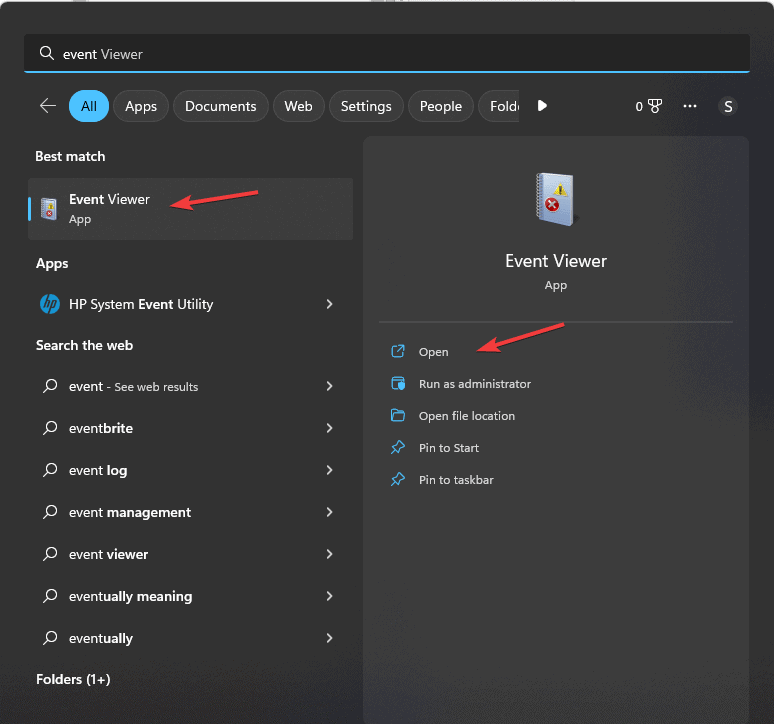
- Successivamente, seleziona Registri di Windows e poi scegli Sistema o Applicazione.
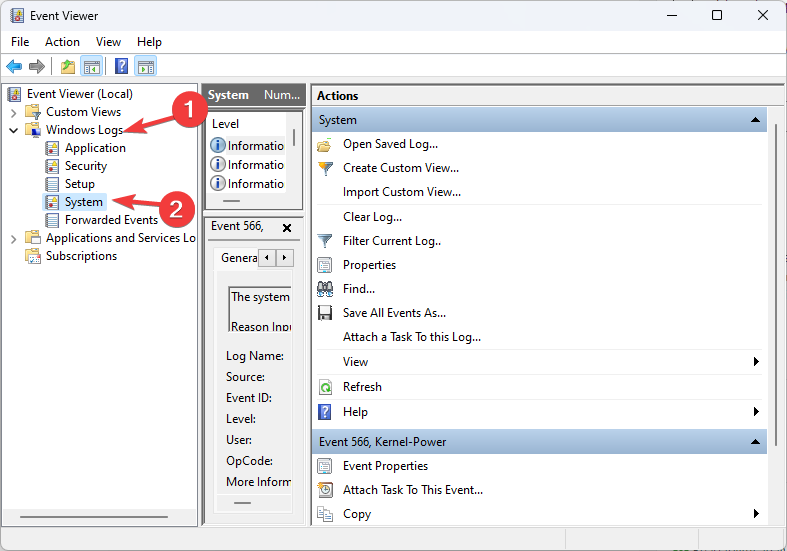
- Cerca eventuali errori o avvisi che si sono verificati prima dell’errore.
- Prova a ricercarli e risolverli da solo.
- Dopo averli risolti, il problema originale potrebbe essere scomparso.
2. Ripara i file di sistema
- Premi il tasto Windows + S e inserisci cmd. Scegli Esegui come amministratore.
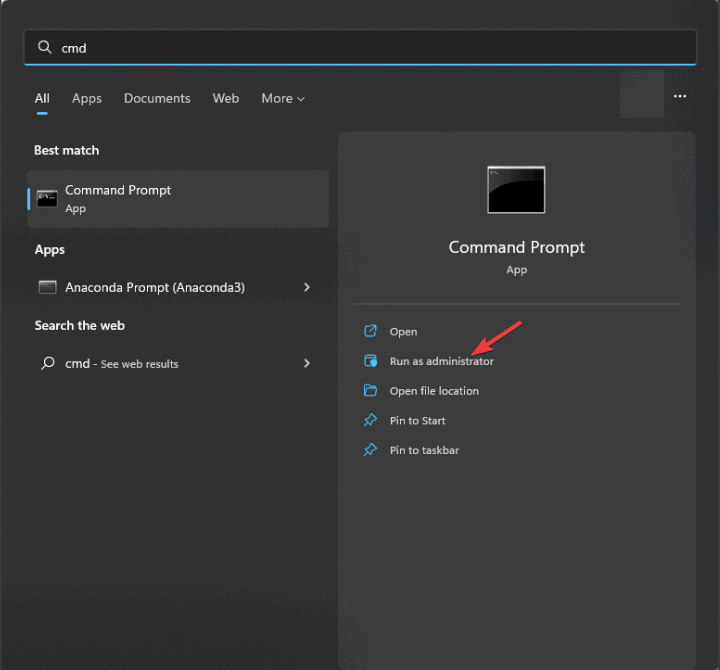
- Esegui i seguenti comandi:
sfc /scannow DISM /Online /Cleanup-Image /RestoreHealth
- Dopo che entrambi i comandi sono stati eseguiti, controlla se l’errore è scomparso. Leggi di più su questo argomento
- D3dx11_42.dll non trovato: come risolverlo
- Windows 11 si spegne dopo inattività: 4 modi per fermarlo
- Windows si spegne invece di riavviarsi: 4 modi per risolverlo
- Errore no Ace Condition 804 (0x324): risolvilo in 4 passi
- Windows 11 si spegne ma l’utente rimane connesso: come risolverlo
3. Esegui la scansione chkdsk
- Apri il Prompt dei comandi come amministratore.
-
Esegui il seguente comando
chkdsk C: /f /r
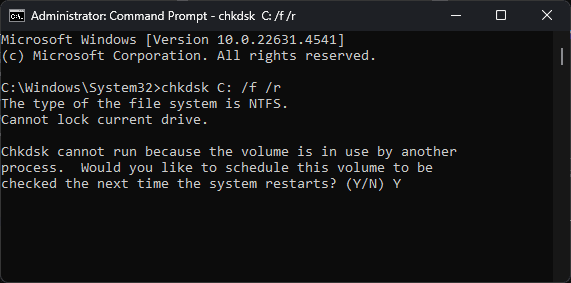
- Se richiesto, premi Y per pianificare la scansione e riavvia il PC.
- Aspetta che la scansione finisca.
4. Riavvia il servizio Windows Event Log
- Premi il tasto Windows + R e inserisci services.msc.
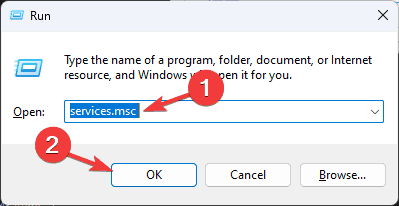
- Successivamente, individua il Registro eventi di Windows e cliccaci con il tasto destro.
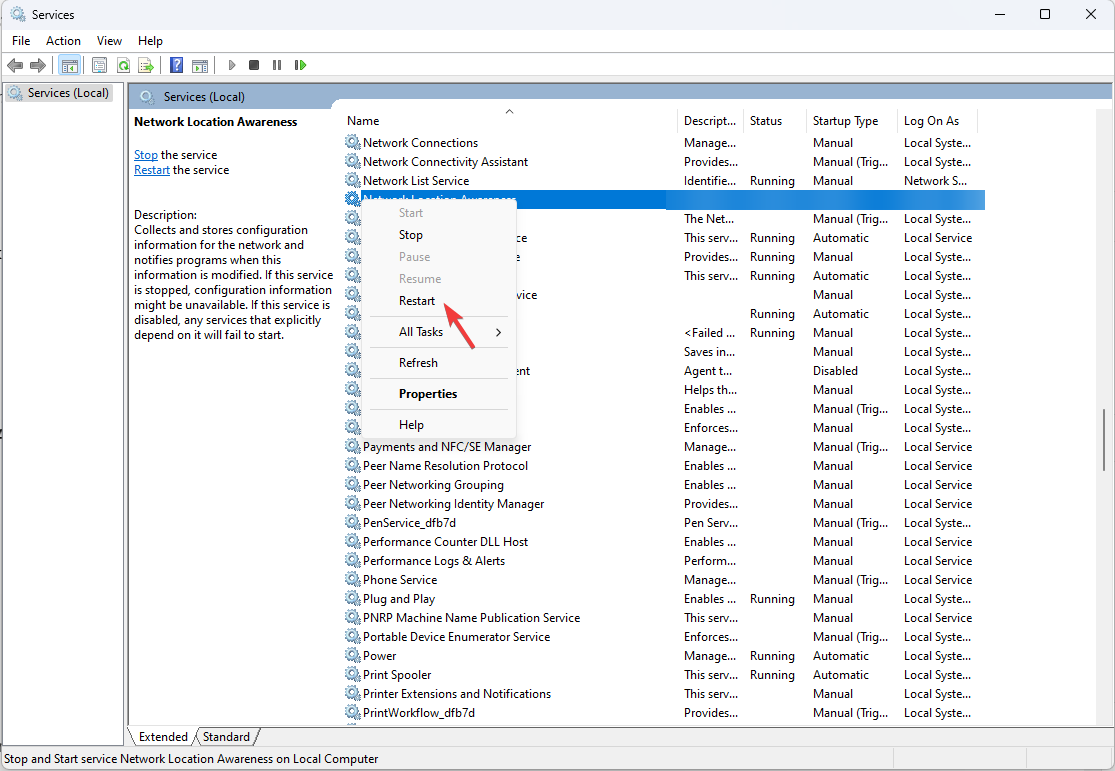
- Seleziona Riavvia dal menu.
ERROR_LOG_HARD_ERROR può essere risolto riparando i tuoi file, ma se ciò non funziona, potrebbe essere necessario riavviare il servizio di registrazione.
Questo non è l’unico errore che puoi incontrare, abbiamo scritto di ERROR_DLL_INIT_FAILED_LOGOFF e ERROR_INSUFFICIENT_LOGON_INFO nei nostri articoli precedenti, quindi non perderli.
Abbiamo anche una guida su ERROR_CORRUPT_LOG_UNAVAILABLE, quindi potresti voler darci un’occhiata.












